Николай Селищев - «1С. Управление небольшой фирмой 8.2». Управленческий учет в малом бизнесе
- Название:«1С. Управление небольшой фирмой 8.2». Управленческий учет в малом бизнесе
- Автор:
- Жанр:
- Издательство:Питер
- Год:2014
- Город:Санкт-Петербург
- ISBN:978-5-459-00372-7
- Рейтинг:
- Избранное:Добавить в избранное
-
Отзывы:
-
Ваша оценка:
Николай Селищев - «1С. Управление небольшой фирмой 8.2». Управленческий учет в малом бизнесе краткое содержание
Описана новейшая версия программы «1С: Управление небольшой фирмой 8.2», которая сочетает в себе многофункциональность, простоту в освоении и достоинства современного интерфейса программ фирмы «1С». В этой конфигурации есть все необходимое для автоматизации оперативного и управленческого учета на предприятии малого бизнеса. В то же время программа не перегружена средствами учета, что очень важно для формирования оптимального соотношения между стоимостью и функциональностью.
Изложение материала в книге построено с использованием большого количества примеров, часть из которых разобраны очень подробно. Надеемся, что эта книга станет надежным путеводителем для тех пользователей, которые только начинают знакомство с программой, а более опытные пользователи также найдут для себя важную и полезную информацию.
Издание подготовлено при содействии компании «1С: Франчайзинг. БИЗНЕС-КЛУБ» – официального партнера фирмы «1С».
«1С. Управление небольшой фирмой 8.2». Управленческий учет в малом бизнесе - читать онлайн бесплатно ознакомительный отрывок
Интервал:
Закладка:
Добавить новую строку в табличную часть можно с помощью кнопки Добавить на панели инструментов вкладки. Удалить ошибочную строку можно с помощью кнопки  на панели инструментов вкладки. С помощью кнопок
на панели инструментов вкладки. С помощью кнопок  и
и  можно поменять местами строки табличной части.
можно поменять местами строки табличной части.
На вкладке Отходы (рис. 6.35) указывается структурная единица организации – склад или производственное подразделение, а также ячейка структурной единицы, в которую будут помещены возвратные отходы.
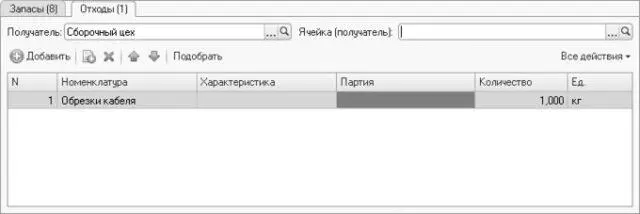
Рис. 6.35.Вкладка Отходы документа Производство
В табличной части вкладки Отходы указываются возвратные отходы, возникающие в результате производства продукции и требующие учета. Отходы приходуются по нулевой себестоимости.
Нажатием на кнопку  в списке документов Производство можно создать новый документ копированием существующего документа. В этом случае все данные копируемого документа, кроме даты документа, перенесутся в новый документ.
в списке документов Производство можно создать новый документ копированием существующего документа. В этом случае все данные копируемого документа, кроме даты документа, перенесутся в новый документ.
Чтобы пометить документ на удаление, необходимо в списке документов установить курсор на удаляемый документ и щелкнуть мышью на кнопку  на панели инструментов.
на панели инструментов.
Распечатать документ Производство можно либо из журнала документов, либо из самого документа, щелкнув мышью на кнопку Печать. Для документа существуют три печатные формы:
• Требование – накладная (М-11).
• Накладная на передачу готовой продукции в места хранения (МХ-18).
• Бланк товарного наполнения.
Для сохранения и проведения документа необходимо нажать на кнопку Провести и закрыть. Чтобы сохранить введенную информацию, не закрывая окно документа, необходимо нажать на кнопку  .
.
Чтобы сформировать и посмотреть отчет по движениям документа по регистрам, необходимо щелкнуть мышью на кнопке  на панели инструментов журнала документов Производство либо в окне самого документа.
на панели инструментов журнала документов Производство либо в окне самого документа.
На основании существующего документа Производство можно сформировать документы:
• Распределение затрат.
• Перемещение запасов.
Для создания документа на основании приходного ордера необходимо нажать на кнопку Создать на основании в списке документов либо в окне документа и выбрать вид создаваемого документа.
6.7.4. Отчеты по производству
Для получения разнообразной информации о производственной деятельности предприятия и анализа этой информации предназначены производственные отчеты.
Отчет Заказы на производство предназначен для анализа заказов, поступивших производственным подразделениям предприятия в течение заданного периода времени.
Для открытия отчета Заказы на производство необходимо на Панели разделов выбрать Склад и производство и на Панели действий в группе Отчеты щелкнуть мышью на Заказы на производство. Появится окно отчета. В окне расположены команды управления отчетом, поле «быстрых» пользовательских настроек и поле результата отчета.
В отчете отображается информация о начальных и конечных остатках на складах организации и у контрагентов. Данные отчета представлены в количественном выражении. Отчет может формироваться в двух вариантах – Ведомость и Остатки.
Для получения отчета в варианте Ведомость:
• С помощью кнопки Выбрать вариант установите вариант отчета Ведомость.
• Заполните поля для отбора данных (начальная и конечная дата периода отчета, организация, заказ на производство). Устанавливая или снимая флажки для параметров, а также изменяя условия сравнения (равно, не равно, в группе, не в группе, в группе из списка и пр.) и значения сравнения, можно оперативно получать различные срезы данных.
• Нажмите на кнопку Сформировать. На экране появится окно отчета Заказы на производство со сформированными по заданным параметрам данными (рис. 6.36).
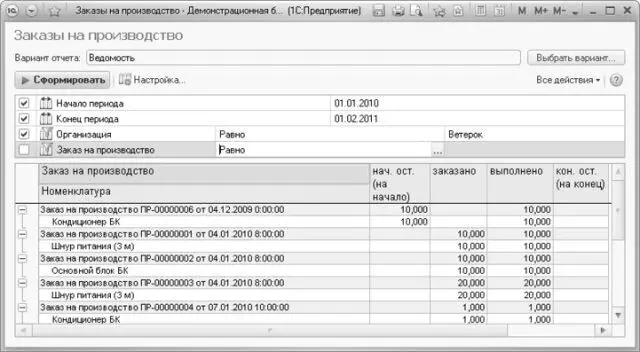
Рис. 6.36.Вариант Ведомость отчета Заказы на производство
Для редактирования полного перечня текущих настроек нажмите на кнопку Настройка. На экране появится диалог Настройки отчета Заказы на производство.
В диалоге настройки отчета есть возможность, помимо «быстрых» пользовательских настроек, указать дополнительно выводимые поля, сортировку и группировку отчета и надо ли выводить в табличный документ заголовок и параметры отчета.
Можно настроить и оформление отчета (Условное оформление).
Для получения отчета в варианте Остатки:
• С помощью кнопки Выбрать вариант установите вариант отчета Остатки.
• Заполните поля для отбора данных (дата получения запасов, организация, подразделение, заказ на производство). Устанавливая или снимая флажки для параметров, а также изменяя условия сравнения и значения сравнения, можно оперативно получать различные срезы данных.
• Нажмите на кнопку Сформировать. На экране появится окно отчета Заказы на производство со сформированными по заданным параметрам данными (рис. 6.37).
Если дважды щелкнуть мышью на строке в поле отчета, то на экране откроется список возможных действий:
• Расшифровать.
• Открыть элемент справочника.
• Отфильтровать отчет по выбранному элементу справочника Номенклатура.
• Упорядочить, сгруппировать, оформить отчет.
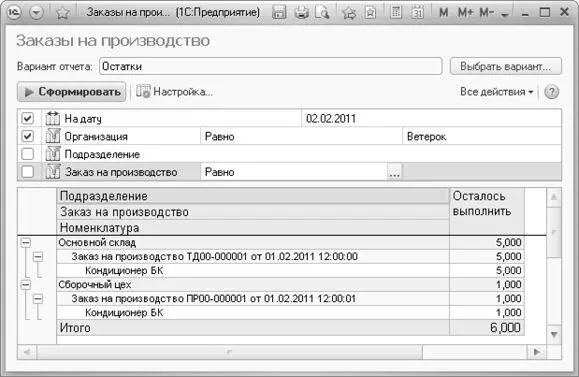
Рис. 6.37.Вариант Остатки отчета Заказы на производство
При нажатии на элемент списка Расшифровать на экране появится список возможных вариантов расшифровки.
Если выбран вариант расшифровки Закрыт, то на экран выводится расшифровка в разрезе статусов заказов.
Если выбран вариант расшифровки Период, то на экран выводится расшифровка в разрезе выбранных периодов.
При выборе варианта расшифровки Регистратор на экране появится список документов движения (Производство) по выбранной позиции номенклатуры с указанием количества начального и конечного остатка, прихода или расхода (в варианте Ведомость) или Осталось выполнить (в варианте Остатки).
Отчет по фактическому выпуску продукции и выполнению работ предоставляет информацию о количестве выпущенной продукции и выполненных работ за определенный период.
Читать дальшеИнтервал:
Закладка:










